Win10系统驱动备份方法
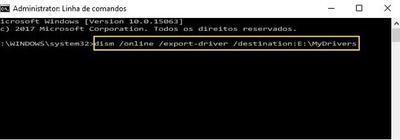
Win10系统驱动备份方法
一、使用系统自带功能备份(仅支持扩展名为.inf的驱动程序,通过Windows Installer(MSI)或其他类型可执行文件安装的驱动程序无法通过此方法复制)
- 打开管理员命令提示符
- 在开始菜单上单击右键,选择【命令提示符(管理员)】。
- 执行备份命令
- 打开命令提示符窗口并键入以下命令,然后按Enter:dism/online/export - driver/destination:E:\MyDrivers(其中E:\MyDrivers是驱动备份路径,可以随意修改,但不推荐直接保存在磁盘根目录,避免根目录下文件杂乱)。
- 在命令执行过程中,可以在命令行窗口中跟踪导出的进展以及将要导出的文件夹数量。
- 等待命令提示符命令提示滚动完毕后,就可以打开之前备份的文件夹查看备份文件。
- 恢复驱动(在新装系统时)
- 打开命令提示符,然后按Enter:Dism/online/Add - Driver/Driver:D:\MyDrivers/Recurse(注意要使用之前备份驱动的正确路径,输错则无效)。
二、使用驱动大师等第三方软件备份
- 打开驱动管理软件并扫描
- 以驱动大师为例,打开软件,等待扫描当前硬件信息。
- 进入驱动管理界面
- 扫描完成后点击【驱动管理】按钮。
- 选择并备份驱动
- 在下面点击驱动备份,然后将需要备份的驱动勾选起来,点击【开始备份】即可。
- 驱动还原(设备不正常时)
- 备份完成后会提示,如果设备工作不正常,可以在驱动还原面还原当前备份的驱动;若重新安装系统了,只需重新安装360驱动大师即可自动识别需要恢复的驱动。
三、使用Windows PowerShell(管理员)备份
- 打开Windows PowerShell(管理员)
- 按Win+X组合键,或右键点击左下角的开始菜单,在打开的菜单中选择Windows PowerShell(管理员)(A);或者按Win+R组合键,打开运行,输入powershell命令,确定或回车,打开Windows PowerShell(建议使用管理权限创建此任务)。
- 执行备份命令
- 在管理员:WindowsPowerShell窗口中,输入dism/online/export - driver/destination:[备份路径](例如将驱动备份到D盘AAA文件夹中,则可以输入并回车执行以下命令dism/online/export - driver/destination:D:\AAA,需要先新建好备份文件夹)。
- 查看备份结果
- 看到提示正在导出,等待操作成功完成,就可以关闭管理员:WindowsPowerShell窗口,在指定的文件夹中保存了导出的所有驱动。
四、通过命令提示符备份硬盘驱动(以D盘为例)
- 选择备份保存位置并创建文件夹
- 双击进入此电脑,选择D盘作为备份保存位置,右击空白处,选择新建一个文件夹将其命名为qudong。
- 打开管理员命令提示符并执行备份命令
- 右击任务栏中的开始,选择选项菜单中的命令提示符(管理员)打开,在窗口中输入dism/online/export - driver/destinATIon:D:qudong,回车执行命令。
- 等待备份完成并查看文件
- 等待驱动备份完成后,回到D盘中,即可查看相关文件。
本篇文章所含信息均从网络公开资源搜集整理,旨在为读者提供参考。尽管我们在编辑过程中力求信息的准确性和完整性,但无法对所有内容的时效性、真实性及全面性做出绝对保证。读者在阅读和使用这些信息时,应自行评估其适用性,并承担可能由此产生的风险。本网站/作者不对因信息使用不当或误解而造成的任何损失或损害承担责任。
